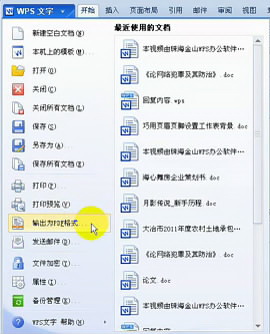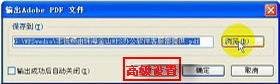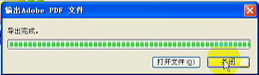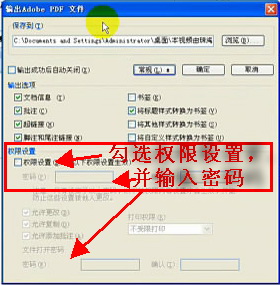|
WPS2012操作入门:WPS文档转换为PDF文件 新版WPS2012增加了将DOC文档转换成PDF文件的功能,也就是说利用WPS2012可以轻松实现将文档保存为PDF格式。Word2010也拥有这样的功能。一般来讲,这一功能对于文件的防抄袭是有一定作用的。下面我们就来一起学习下利用WPS2012软件将文档转换为PDF文件的方法和步骤!希望对您有所帮助! 第一步、打开编辑好的WPS文档,单击左上角WPS文字,选择“输出为PDF格式”
图1选择输出方式 温馨提示:WPS2012兼容DOC、DOCX文档,也就是说如果电脑上没有安装Word2010,我们可以利用WPS2012将Word文档保存为PFD格式 第二步、在弹出的窗口,制定保存位置,单击“浏览”,为文件选定保存位置,单击“确定”
图2制定保存位置 第三步、在弹出的“输出Adobe PDF文件”窗口,等待文件转化完成后,单击关闭。恭喜你!文件保存为PDF文件成功了!
图3文件转化过程 温馨提示:如果你想对输出的PDF文件,进行设置,比如加密设置,可以在指定输出位置后,进行高级设置,如图2所示,为PDF文件进行打开密码等高级设置
图4输出PDF文件高级设置 WPS2012软件新增功能使得软件功能越来越强大,软件的稳定性也达到很大程度的提高,个人愚见,至少不会像Word那样出现频繁的假死现象!不知道朋友们有什么看法,望留言补充! 扩展阅读: (责任编辑:IT信息技术民工) |